旋转图片在ps中有多种方法,包括图像菜单旋转、自由旋转、属性栏精确控制和标尺工具辅助旋转。针对不同需求选择合适方式:① 图像菜单旋转适合快速调整方向,提供180°、顺时针90°、逆时针90°等预设;② 自由旋转(ctrl+t)可拖动角点实现任意角度旋转,按住shift键以15°增量调整;③ 属性栏可输入具体角度实现精准控制;④ 标尺工具可用于根据图片特定线条自动计算旋转角度。旋转后出现锯齿可通过提高分辨率、使用“两次立方”插值方法、转换为智能对象或适度锐化来缓解。若想恢复原状,可用ctrl+z撤销、通过历史记录面板回退或编辑智能对象还原。避免失真的技巧包括分次小角度旋转、避免同时缩放及保存为无损格式如png或tiff。
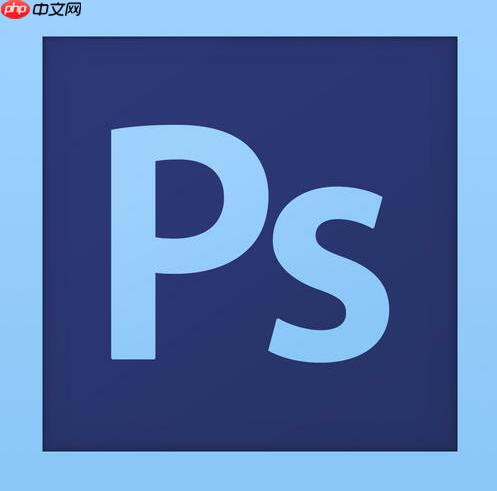
图片旋转,说白了就是改变图片的方向,让它更符合我们的视觉需求。PS提供了多种旋转方式,从简单的自由旋转到精确的角度控制,总有一种能满足你的需求。
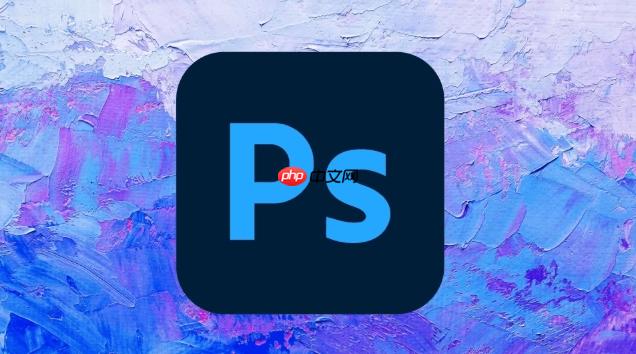
直接输出解决方案即可

图像菜单旋转: 打开PS,选择“图像”>“图像旋转”,这里有180°、顺时针90°、逆时针90°等预设选项。这是最简单粗暴的方式,适合快速调整方向。

自由旋转(变换): 按Ctrl+T(Mac: Command+T)进入自由变换模式。将鼠标移到图片四个角任意一个角的外面,光标会变成一个弯曲的双向箭头,这时拖动鼠标就可以自由旋转图片。按住Shift键可以以15°为增量进行旋转,更方便控制角度。
属性栏精确控制: 同样是Ctrl+T进入自由变换模式,注意顶部的属性栏。这里有一个“旋转”的输入框,可以直接输入具体的旋转角度。比如,你想精确旋转33.3°,直接输入即可。
标尺工具辅助旋转: 如果你想根据图片中的某个特定线条进行旋转,可以使用标尺工具。先用标尺工具在图片上画一条线,然后选择“图像”>“图像旋转”>“任意角度”,PS会自动弹出对话框,并计算出需要旋转的角度。
PS旋转图片后出现锯齿怎么办?
锯齿的出现,通常是因为旋转过程中像素的重新排列导致的。以下是一些缓解锯齿的方法:
高分辨率: 在旋转之前,确保你的图片有足够高的分辨率。分辨率越高,旋转后的锯齿感越弱。
平滑处理: 在自由变换模式下,可以尝试调整“插值方法”。通常,“两次立方(较平滑)”或“两次立方(最佳)”能获得更好的效果,减少锯齿。
智能对象: 将图层转换为智能对象,再进行旋转。智能对象可以保留原始像素信息,减少旋转带来的损失。右键单击图层,选择“转换为智能对象”即可。
锐化处理: 旋转后,可以适当进行锐化处理,增强图片的清晰度。但要注意,过度锐化也会带来新的问题,要适度。
PS旋转图片后如何恢复原状?
最简单的办法就是Ctrl+Z(Mac: Command+Z)撤销操作。如果已经进行了多次操作,可以使用“历史记录”面板,找到旋转之前的状态,点击即可恢复。
另一种方法是,如果你的图片是以智能对象的方式打开的,双击智能对象图层,进入智能对象编辑模式。在智能对象中,图片的原始状态是保留的。保存智能对象后,主文档中的图片也会恢复原状。
如何避免PS旋转图片时失真?
除了提高分辨率和使用智能对象外,还有一些技巧可以减少失真:
多次小角度旋转: 如果需要旋转较大的角度,可以尝试分多次进行小角度旋转,每次旋转后都进行适当的平滑处理,这样可以减少一次性大角度旋转带来的像素损失。
避免过度缩放: 旋转的同时,尽量避免对图片进行缩放。缩放也会改变像素信息,加剧失真。
保存为无损格式: 旋转后,将图片保存为PNG或TIFF等无损格式,避免JPEG等有损格式带来的二次压缩。
以上就是ps怎样旋转图片角度 图片旋转的4种精准控制技巧的详细内容,更多请关注php中文网其它相关文章!

每个人都需要一台速度更快、更稳定的 PC。随着时间的推移,垃圾文件、旧注册表数据和不必要的后台进程会占用资源并降低性能。幸运的是,许多工具可以让 Windows 保持平稳运行。




Copyright 2014-2025 https://www.php.cn/ All Rights Reserved | php.cn | 湘ICP备2023035733号